Голяма бленда е платено приложение за Mac, което в момента струва $ 0.99, отстъпка от $ 9.99. Напълно възможно е майчинството на приложения за апертура и при толкова ниска цена си струва прегледът, да не говорим за изразходвания долар.
Приложението ви позволява да добавяте ефекти на диафрагмата вразлични стилове, увеличете или намалете размера на обектива, добавете FX ефекти и по-важното е да рисувате областта, която искате да изскочи от останалото изображение. Приложението се предлага с няколко режима на прилагане на ефектите, както в кръгово образуване на леща, така и в хоризонтални или вертикални ивици. Ефектът на персонализирана диафрагма ви освобождава от ограничението, за да държите само няколко избрани обекта на фокус и ви позволява да изскачате различни елементи в едно изображение.
След инсталиране отворете изображение. Дясният панел ще съдържа всички контроли и инструменти, които можете да използвате върху изображението. Най- Основен Разделът ви позволява да определите как трябва да се приложи ефектът на блендата. Първо трябва да изберете режим, преди да бъдат активирани допълнителни ефекти, т.е. размер на блендата, ефект на обектива и FX.
Има четири режима; Портрет, архитектура, природа и Марко, всеки от които прилага ефекта на блендата при различни ангели. Най- Портрет и Marco ефекти ви позволяват да поставите кръгла леща като ефект на блендата, докато архитектура и природа поставете ефекти на хоризонтална бленда.
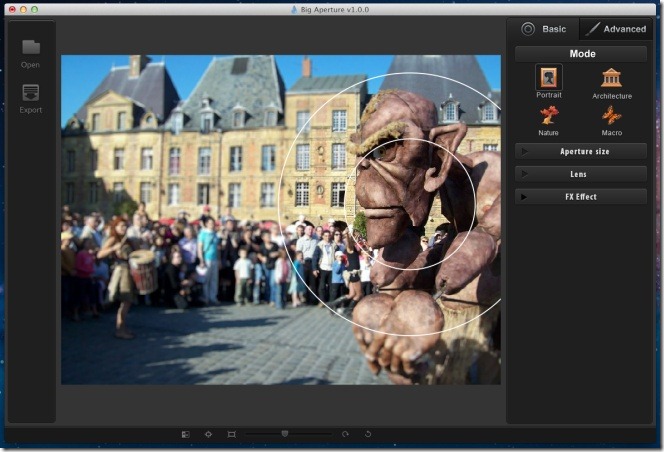
След като сте избрали режима, изберете Размер на блендата и на Лещи размер, освен това можете да добавите валутни ефекти. Всичко това са основни ефекти, а за по-напредналите преминете към напреднал раздел. Всички промени / ефекти, които сте направили в Основен разделът ще изчезне, така че първо трябва да запазите изображението или да загубите това, което сте създали преди.
В напреднал виждате пет различни инструмента, от които четка инструмент е от голямо значение. Други инструменти са Движи се, Ластик, Ласо и ясно, Забележете, че напреднал раздела е разделен на два раздела; Преди и След, И двете те ви дават преглед на промените, които правите. В Разширени> Преди в раздела, можете да видите къде се прилагат ефектите. Преместване на четка инструмент върху частта от изображението, която искате да внесетеот останалата част. Инструментът за четка има червена следа, която показва върху кои зони ефектът ще бъде приложен. Можете да контролирате диаметъра на четката, нейната мекота и непрозрачност от плъзгача под инструментите.
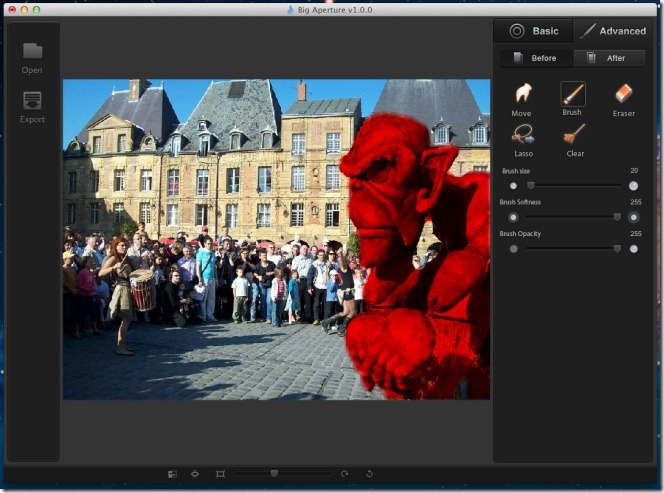
Ако преминете към След в раздела, ще видите действителните промени за разлика от червената следа. Най- ласо инструмент, който толкова леко ви позволява да намалите блендата от ръбовете, докато Изтрива инструмент ви позволява да премахнете ефекта на блендата напълно. Най- ясно инструмент премахва всички приложени ефекти на блендата. След като сте готови, щракнете върху първия бутон в долната лента и сравнете изображението си преди и след прилагането на ефектите. Не е възможно редактиране, когато изображението се гледа в режим на сравнение.
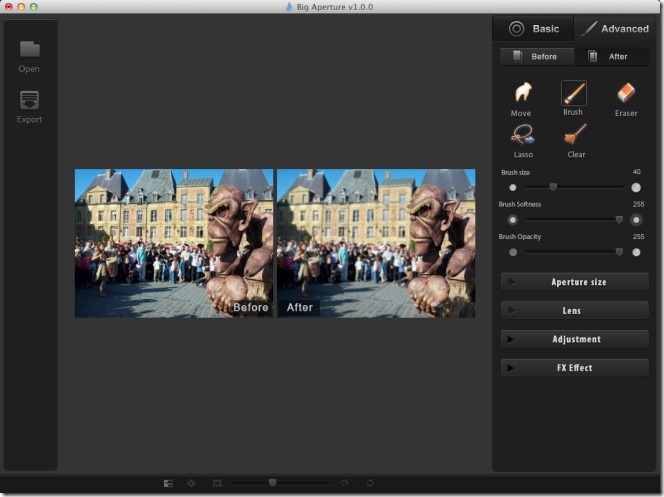
За да запазите изображението, щракнете износ в лявата лента въведете име за изображението изапази го. Вашите оригинални изображения не са модифицирани и остават непокътнати. Приложението в момента е отбелязано от оригиналната и доста висока цена, така че побързайте и го вземете преди празничните празненства и съпътстващите отстъпки да свършат.
Вземете голям отвор от Mac App Store













Коментари